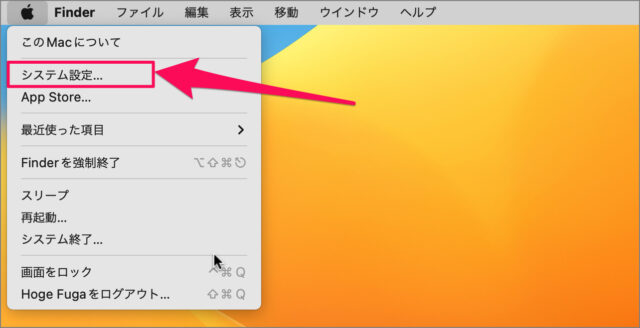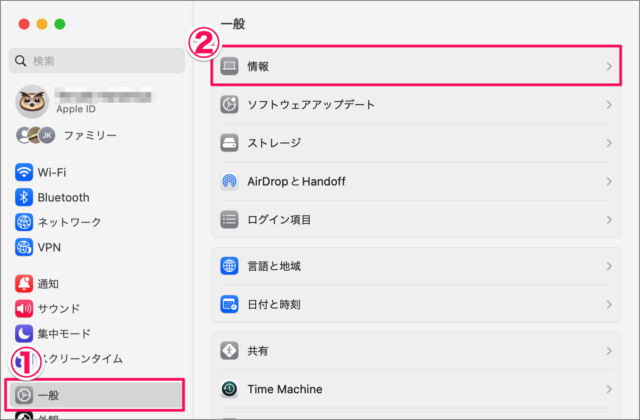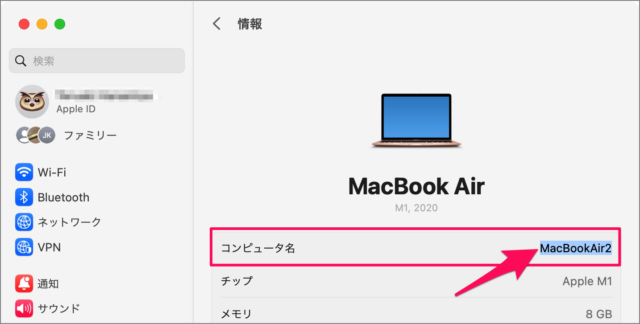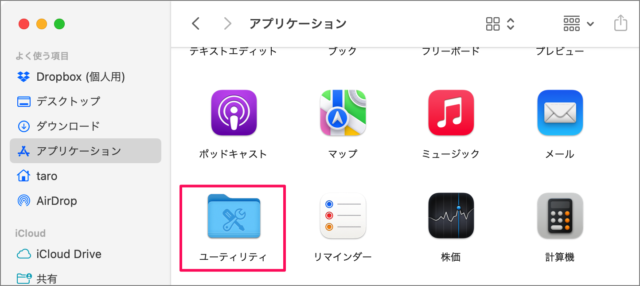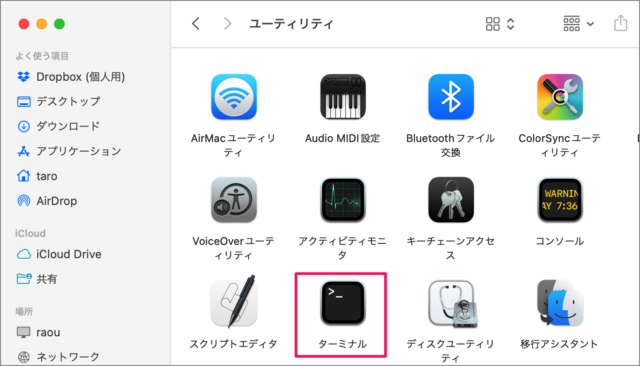目次
Mac でコンピュータ名(ホスト名)を確認・変更する方法します。
コンピュータ名は、ローカルエリアネットワーク内でコンピュータを識別するために利用します。ネットワーク内でファイルやフォルダを共有する場合などのために、ここではコンピュータ名の確認方法と変更方法を紹介します。
コンピュータ名を確認・変更する方法は?
Mac のコンピュータ名を確認・変更する方法は次の手順です。
-
[システム設定] を開く
メニューバーの [アップル] アイコンをクリックし、 [システム設定] を選択しましょう。 -
[一般] → [情報] を選択する
- システム設定の左メニュー [一般] を選択し
- [情報] を選択しましょう。
-
コンピューター名を確認・変更する
コンピューター名を確認しましょう。 [コンピューター名] をクリックすると、変更することができます。お好みの名前に変更しましょう。
これで Mac のコンピュータ名を確認・変更する方法の解説は終了です。
ターミナルで確認する場合
ターミナルでも Mac のコンピューター名を確認することができるので、合わせて紹介します。
Finder の [アプリケーション] → [ユーティリティ] へ移動しましょう。
[ターミナル] を起動します。
起動するとプロンプト(%)の左端から [コンピュータ名] を確認することができます。
次のコマンドでも [コンピューター名] を確認することができます。
% uname -n raou.local
これで Mac のコンピュータ名をコマンドで確認する方法の解説は終了です。